"핸드폰 사진 USB로 옮기기 초간단 방법! 1분 만에 끝내는 정리"

스마트폰은 소중한 순간을 담는 중요한 도구입니다. 가족, 친구, 여행 등 우리의 추억이 사진 속에 고스란히 담겨 있죠. 하지만 스마트폰 분실이나 고장 위험, 쌓여가는 사진으로 인한 저장 공간 부족 문제도 있습니다. 그래서 오늘은 여러분의 소중한 스마트폰 사진 컴퓨터로 옮기기 위한 가장 쉽고 다양한 방법들을 총정리해 드릴게요. 이 글을 통해 여러분에게 맞는 사진 관리 방법을 찾아 소중한 추억을 안전하게 지키고 스마트폰을 더욱 쾌적하게 사용하시길 바랍니다.
스마트폰 사진, 왜 컴퓨터로 옮겨야 할까요?

스마트폰 사진을 컴퓨터로 옮기는 것은 단순히 저장 공간을 확보하는 것을 넘어 여러 중요한 의미를 가집니다.
주요 이유
- 소중한 추억 안전 보존: 스마트폰은 언제든 고장 나거나 분실될 위험이 있어요. 정기적으로 사진을 컴퓨터로 옮겨 스마트폰 사진 백업해두면 추억을 안전하게 지킬 수 있습니다.
- 스마트폰 저장 공간 확보: 고화질 사진과 영상은 용량을 많이 차지해요. 사진을 옮겨 스마트폰 공간을 확보하면 폰을 더욱 쾌적하게 사용할 수 있습니다.
- 편리한 관리 및 감상: 컴퓨터의 큰 화면으로 사진을 보는 것이 훨씬 생생해요. 컴퓨터에서는 사진을 분류하거나 편집하는 등 다양한 방식으로 관리하기가 훨씬 수월합니다.
이처럼 컴퓨터로 사진을 옮기는 것은 단순한 이동을 넘어선 중요한 관리 습관입니다.
가장 쉬운 방법: USB 케이블 연결

스마트폰 사진 컴퓨터로 옮기기 위한 가장 쉽고 기본적인 방법은 바로 USB 케이블을 이용하는 거예요.
연결 및 전송 방법
- 케이블 준비: 스마트폰과 컴퓨터를 연결할 수 있는 데이터 전송용 USB 케이블을 준비하세요. 충전 전용 케이블은 안 됩니다.
- 스마트폰 설정: 케이블 연결 후 스마트폰 화면에 나타나는 알림에서 ‘파일 전송’ 또는 ‘MTP’ 모드를 선택합니다. 아이폰은 컴퓨터를 ‘신뢰’해 주세요.
- 컴퓨터에서 확인: 컴퓨터의 파일 탐색기나 ‘내 PC’에서 스마트폰 기기명을 찾으세요. 사진 파일은 보통 ‘DCIM’ 폴더 안에 있습니다.
- 사진 복사/이동: ‘DCIM’ 폴더 안의 ‘Camera’ 폴더 등에서 원하는 사진을 선택하여 컴퓨터로 복사하거나 드래그 앤 드롭으로 옮기면 끝이에요. 여러 장을 한 번에 옮길 수도 있습니다.
USB 케이블 방법의 장점
- 안정적인 연결: 대용량의 사진이나 동영상도 끊김 없이 빠르게 전송할 수 있어요.
- 인터넷 불필요: 인터넷 연결 없이도 언제든 사용할 수 있다는 장점이 있습니다.
USB 케이블을 이용하는 방법은 가장 기본적인 만큼 안정적이고 편리한 방법입니다.
케이블 없이! 무선 전송 방법
스마트폰 사진 컴퓨터로 옮기기 위한 또 다른 편리한 방법은 복잡한 케이블 연결 없이 무선 사진 전송 기능을 활용하는 것입니다.
다양한 무선 전송 방식
- Wi-Fi Direct (안드로이드): 스마트폰과 컴퓨터가 동일 Wi-Fi에 연결되어 있지 않아도 직접 연결하여 파일을 전송합니다. 컴퓨터 지원 및 초기 설정이 필요할 수 있어요.
- Quick Share (윈도우/안드로이드): 스마트폰에서 사진을 선택한 후 ‘공유’ 메뉴에서 근처 PC를 감지해 전송합니다. 윈도우용 Quick Share 앱 설치가 필요해요.
- Send Anywhere (크로스 플랫폼): 스마트폰, 태블릿, 컴퓨터 등 다양한 기기를 지원하며 앱/웹사이트를 통해 6자리 키로 파일을 전송합니다. 휴대성이 높아요.
- Snapdrop (웹 기반): 동일 Wi-Fi 네트워크에서 웹 브라우저(snapdrop.net)에 접속하여 앱 설치 없이 기기 간 사진을 전송합니다. 매우 간편해요.
- 에어드롭 (아이폰/맥): 아이폰에서 사진을 선택하고 에어드롭 연결이 가능한 PC를 선택하면 빠르게 전송됩니다. 사진 효과를 그대로 유지하며 옮길 수 있어요. (애플 기기 간만 가능)
각 방법마다 장단점이 있으니 자신에게 맞는 무선 전송 방식을 선택해 보세요.
OTG USB와 외장 하드 활용
스마트폰 사진 컴퓨터로 옮기기 위한 가장 쉬운 방법 중 하나는 OTG USB나 외장 하드를 활용하는 거예요.
OTG USB 및 외장 하드 사용법
- OTG USB: 스마트폰에 외장 USB 메모리를 직접 연결해서 사진을 옮길 수 있어요. 스마트폰 ‘갤러리’나 ‘파일’ 앱에서 사진을 복사해 OTG USB에 저장하면 됩니다. (아이폰은 전용 OTG 필요 가능)
- 외장 하드: USB-C 단자를 지원하는 아이폰 모델의 경우, 외장 하드를 케이블로 직접 연결하여 사진을 옮길 수 있습니다.
OTG/외장 하드 방법의 장점
- 사진 효과 유지: 사진에 적용된 효과를 그대로 유지한 채로 이동이 가능합니다.
- 양방향 전송: 아이폰 사진을 컴퓨터로 옮기는 것뿐만 아니라 그 반대로 아이폰에 사진을 넣는 것도 가능해요.
- 대용량 백업: PC 없이 외장 하드에 바로 백업하고 보관할 수 있다는 점도 큰 이점입니다.
고려사항
- 별도 구매 필요: OTG USB나 외장 하드를 새로 구입해야 하는 비용이 발생합니다.
- 케이블 필요: 연결을 위해 케이블이 필요할 수 있습니다.
OTG USB와 외장 하드는 스마트폰 사진을 간편하게 옮기고 관리할 수 있는 좋은 방법이며, 특히 대용량 백업에 효과적입니다.
사진 정리, 효율적인 관리 전략
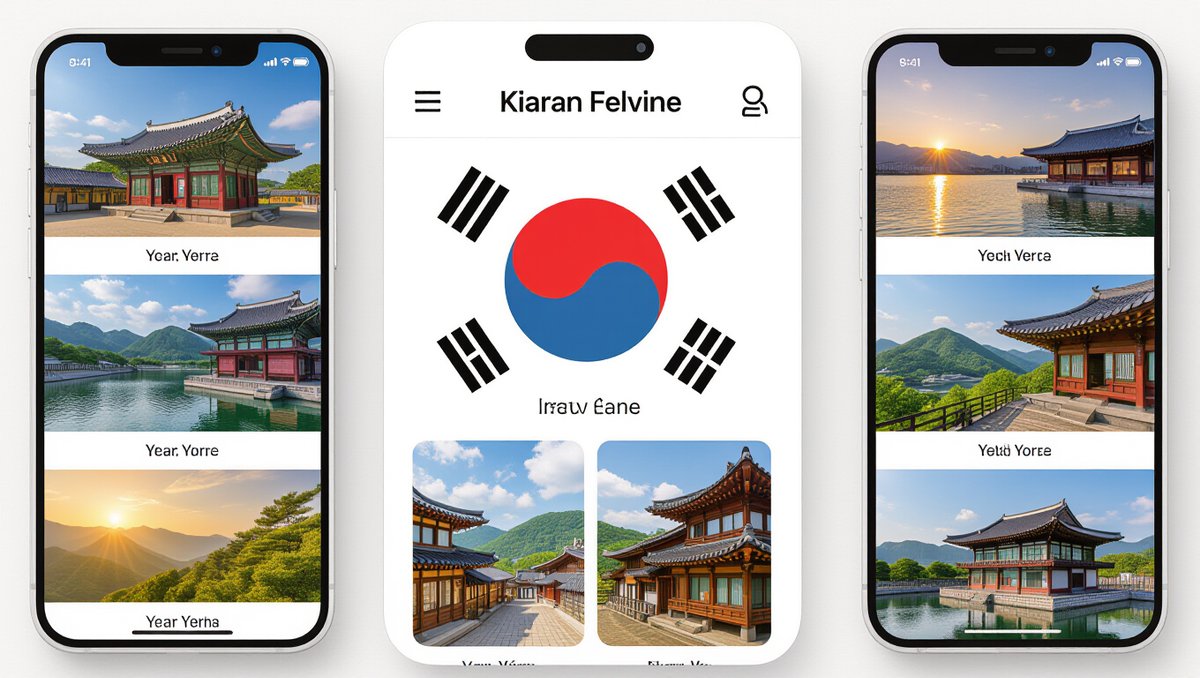
스마트폰 사진첩이 어느새 수천, 수만 장으로 가득 차 있다면, 단순히 사진을 컴퓨터로 옮기는 것만으로는 부족해요. 효율적으로 분류하고 안전하게 스마트폰 사진 백업하는 전략을 세우는 것이 정말 중요합니다.
효율적인 사진 분류 방법
- ‘앨범’ 기능 활용: 연도별, 이벤트별, 주제별로 앨범을 만들어 체계적으로 관리하세요. (‘2024_여행’, ‘가족’, ‘음식’, ‘반려동물’ 등)
- 업무 관련 분류: 업무 관련 사진이라면 ‘회의 자료’, ‘작업 현장’ 등으로 분류해두면 필요할 때 바로 찾아볼 수 있어 실용적입니다.
- 자동 앨범 활용 (아이폰): 아이폰의 ‘사람’, ‘위치’, ‘카테고리별 자동 앨범’ 기능도 유용하게 활용할 수 있습니다.
체계적인 백업의 중요성
- 수월한 관리: 분류된 사진들을 컴퓨터로 옮기거나 클라우드 사진 저장 서비스에 백업하면 나중에 사진을 찾거나 공유할 때 훨씬 수월해져요.
- 안전한 추억 보존: 갑작스러운 기기 문제 발생 시에도 소중한 추억을 안전하게 지키는 가장 효과적인 사진 관리 방법이 됩니다.
- 폰 성능 유지: 사진 정리는 스마트폰 성능 저하를 막고 디지털 공간을 쾌적하게 합니다.
정기적인 사진 분류와 백업 습관은 소중한 추억을 지키는 가장 효과적인 방법입니다. 매월 정해진 날짜에 사진 정리와 백업을 하는 루틴을 만들어두면 꾸준히 관리할 수 있을 거예요.
스마트폰 사진 관리를 위한 추가 꿀팁

스마트폰 사진 관리 방법을 더욱 편리하게 만들어 줄 몇 가지 추가 꿀팁을 알려드릴게요.
유용한 추가 기능 활용
- 클라우드 서비스 연동: 구글 드라이브, 원드라이브, 드롭박스 같은 클라우드 서비스를 활용하면 여러 기기에서 사진을 언제 어디서든 쉽게 확인하고 관리할 수 있어요. 카카오톡으로 받은 사진을 클라우드에 자동으로 백업하도록 설정해두면 안심할 수 있습니다.
- PC 카카오톡 설정 활용: PC 카카오톡에서 사진이나 파일 다운로드 관련 설정을 변경해 보세요. 특정 채팅방 사진 자동 저장 등 자신에게 맞는 최적의 환경을 만들 수 있습니다.
- ‘즐겨찾기’ 기능 활용: 가장 소중하거나 자주 보고 싶은 사진은 ‘즐겨찾기’로 표시해두면 따로 모아 볼 수 있어 편리하답니다.
저는 PC 카톡 자동 저장 기능을 설정해두니 업무 관련 사진 관리가 정말 편해졌어요. 일일이 다운받지 않아도 되거든요.
이 꿀팁들을 활용하면 스마트폰 사진 관리가 훨씬 수월해지고 효율적이 될 것입니다.
📌 마무리

지금까지 스마트폰 사진 컴퓨터로 옮기기 위한 다양한 방법들을 자세히 살펴보았습니다. USB 케이블을 이용한 직접 연결부터 Wi-Fi Direct, Quick Share, Send Anywhere, 에어드롭 같은 무선 사진 전송 방법, 그리고 클라우드 사진 저장 서비스나 OTG USB, 외장 하드를 활용한 스마트폰 사진 백업까지, 여러분의 상황과 기기에 맞는 가장 쉬운 방법들을 소개해 드렸어요.
어떤 방법을 선택하시든, 가장 중요한 것은 소중한 스마트폰 사진을 꾸준히 컴퓨터로 옮겨 백업하고 관리하는 습관을 들이는 것입니다. 이는 단순히 스마트폰의 저장 공간을 확보하는 것을 넘어, 갑작스러운 기기 고장이나 분실로부터 여러분의 소중한 추억을 안전하게 지키는 가장 확실한 사진 관리 방법이에요. 오늘 알려드린 팁들을 활용하여 여러분의 스마트폰 사진을 더욱 체계적으로 관리하고, 디지털 세상 속에서 소중한 순간들을 오래도록 간직하시길 바랍니다.
자주 묻는 질문
스마트폰 사진을 컴퓨터로 옮겨야 하는 가장 중요한 이유는 무엇인가요?
스마트폰 사진을 컴퓨터로 옮기는 가장 중요한 이유는 소중한 추억을 안전하게 보존하고, 스마트폰의 저장 공간을 확보하여 기기를 쾌적하게 사용하기 위함입니다. 갑작스러운 기기 고장이나 분실 시에도 사진을 잃을 위험을 줄일 수 있어요.
USB 케이블을 이용한 사진 전송 시 주의할 점이 있나요?
USB 케이블을 사용할 때는 충전 전용 케이블이 아닌 데이터 전송이 가능한 케이블을 사용해야 합니다. 또한, 안드로이드폰은 ‘파일 전송’ 또는 ‘MTP’ 모드를, 아이폰은 컴퓨터를 ‘신뢰’하도록 설정해야 정상적으로 연결됩니다.
케이블 없이 스마트폰 사진을 컴퓨터로 옮기는 방법에는 어떤 것들이 있나요?
케이블 없이 사진을 옮기는 방법으로는 안드로이드의 Wi-Fi Direct, Quick Share, 그리고 Send Anywhere나 Snapdrop 같은 범용 파일 전송 서비스가 있습니다. 아이폰 사용자는 에어드롭(AirDrop) 기능을 통해 맥(Mac) 컴퓨터로 빠르게 사진을 전송할 수 있어요.
클라우드 서비스를 활용한 사진 백업의 장점과 단점은 무엇인가요?
클라우드 서비스는 사진 자동 동기화, 언제 어디서든 접근 및 공유 가능, AI 기반 검색 기능 등의 장점이 있습니다. 하지만 무료 용량 제한이 있고, 해킹이나 계정 문제로 인한 데이터 유실 위험이 있을 수 있어 로컬 백업을 병행하는 것이 좋습니다.
OTG USB나 외장 하드를 이용한 사진 전송은 어떤 경우에 유용한가요?
OTG USB나 외장 하드는 인터넷 연결 없이 대용량 사진을 빠르게 옮기거나 백업할 때 유용합니다. 특히 아이폰 USB-C 모델의 경우 사진 효과를 그대로 유지한 채 직접 연결하여 옮길 수 있으며, PC 없이도 사진을 보관할 수 있다는 장점이 있습니다.
댓글